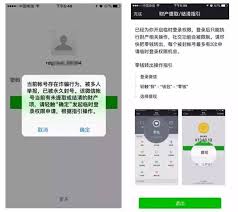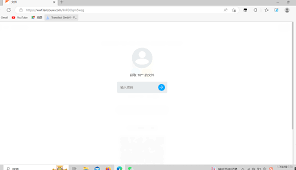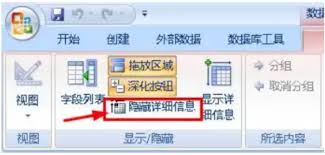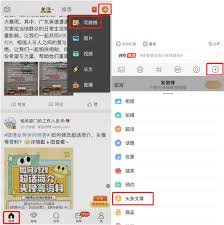电脑扬声器没声音怎么办
2025-08-13 15:33:05 作者:kaer
在使用电脑的过程中,突然发现扬声器没有声音,这着实会让人感到困扰。别担心,以下为你分析可能导致问题的原因,并提供相应的解决办法。
检查连接与音量设置
首先,确认扬声器与电脑的连接是否稳固。如果是通过音频线连接,查看插头是否插紧,有无松动、损坏的情况。若使用蓝牙连接,确保已成功配对,且电脑蓝牙音频输出设置正确。
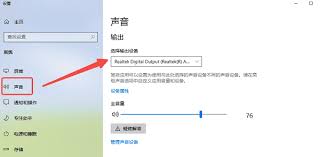
同时,检查电脑的音量设置。点击任务栏上的音量图标,将主音量滑块调大,避免设置为静音状态。还要检查是否开启了某个应用程序的静音功能,例如视频播放器、音乐软件等,这些应用内的音量设置也可能影响整体声音输出。
驱动程序问题
扬声器无声音可能是驱动程序出现故障。你可以通过设备管理器来更新驱动程序。在桌面上右键点击“此电脑”,选择“管理”,在左侧找到“设备管理器”并展开“声音、视频和游戏控制器”。右键点击你的扬声器设备,选择“更新驱动程序”,然后按照提示操作,让电脑自动搜索并安装最新的驱动程序。
如果问题依旧存在,尝试卸载当前驱动程序,再重新安装。在设备管理器中右键点击扬声器设备,选择“卸载设备”,勾选“删除此设备的驱动程序软件”,然后重启电脑,系统会自动重新安装驱动。
音频服务未启动
某些音频服务未启动也会导致扬声器无声。按下“windows”键 + “r”键,打开运行对话框,输入“services.msc”并回车,打开服务窗口。在服务列表中找到“windows audio”服务,确保其状态为“已启动”。如果未启动,右键点击该服务,选择“属性”,将启动类型设置为“自动”,然后点击“启动”按钮。
硬件故障排查

倘若上述方法都未能解决问题,那么可能是扬声器硬件出现故障。可以尝试将扬声器连接到其他电脑上,看看是否能正常发声。如果在其他电脑上也没有声音,说明扬声器本身损坏,需要联系售后进行维修或更换。
电脑扬声器无声音虽然是个常见问题,但通过以上步骤逐一排查,多数情况下都能找到解决办法,让你的电脑再次恢复有声世界。
免责声明:以上内容源自网络,版权归原作者所有,如有侵犯您的原创版权请告知,我们将尽快删除相关内容。